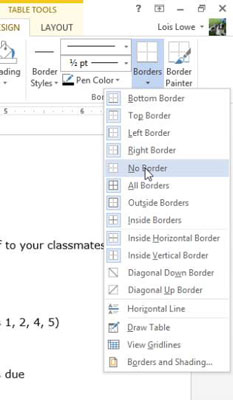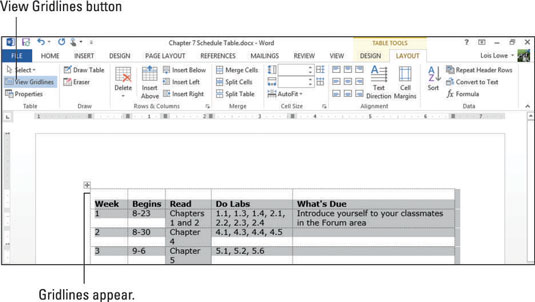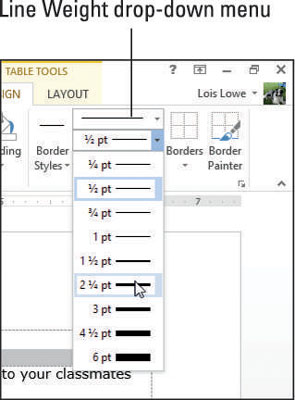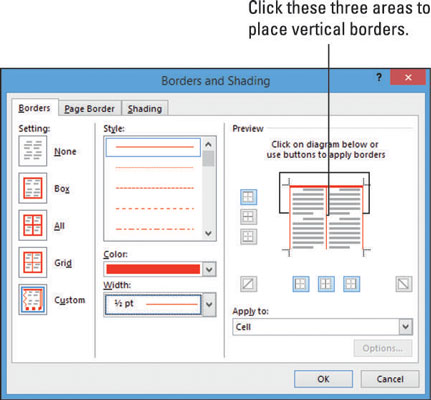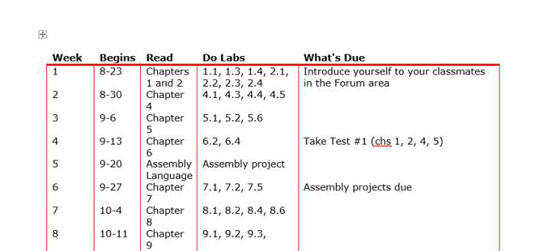Gitterlinjer kan vises eller skjules på skærmen i dit Word 2013-dokument (via Table Tools Layout→ View Gridlines). Gitterlinjer udskrives ikke, og når de vises på skærmen, vises de som tynde blå eller grå stiplede linjer. Du vil sandsynligvis ikke se gitterlinjerne i de fleste tabeller, fordi de er dækket af kanter.
Som standard har tabelgitterlinjer almindelige sorte kanter. Du kan ændre kanterne til forskellige farver, stilarter (såsom prikker eller stiplede) og tykkelser eller fjerne kanterne helt.
I dit Word 2013-dokument skal du vælge hele den tabel, du vil arbejde med, og derefter vælge Tabelværktøjer Design→ Kanter→ Ingen kant.
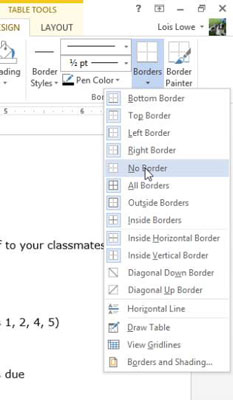
Hvis gitterlinjerne ikke allerede er synlige, skal du vælge Tabelværktøjer Layout→ Vis gitterlinjer.
Stiplede linjer vises for tabellens række- og kolonnedelere.
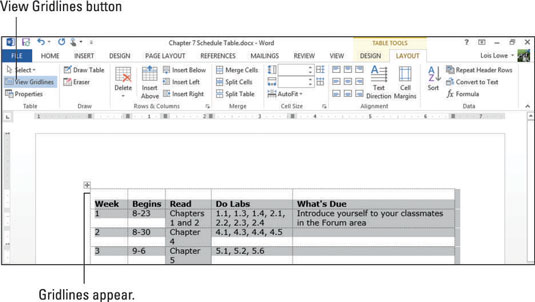
Vælg overskriftsrækken i tabellen, og vælg derefter Tabelværktøjer Design→Linjevægt→2 1/4 Pt.
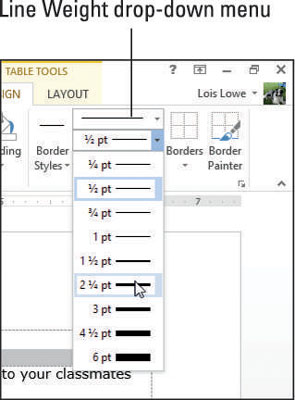
Vælg Tabelværktøj Design→ Pennefarve, og klik på den røde firkant eller en hvilken som helst anden farve i sektionen Standardfarver.
Vælg Tabelværktøj Design→ Kanter→ Bundkant.
En rød, eller farve, du valgte, bundkant med 2 1/4-tommer tykkelse vises kun på den række.
Vælg alle rækkerne i tabellen undtagen overskriftsrækken, og klik derefter på dialogboksstarteren for gruppen Kanter på fanen Design af tabelværktøjer.
Dialogboksen Kanter og skygge åbnes med fanen Kanter vist. Den farve, du valgte kant, vises i prøven øverst i markeringen.
Fra rullelisten Bredde skal du vælge 1/2 Pt.
I området Eksempel skal du klikke på de områder, hvor lodrette grænser kan forekomme, og derefter klikke på OK.
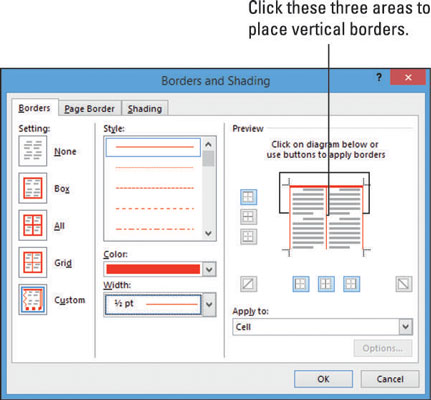
Slå gitterlinjerne fra igen ved at vælge Tabelværktøjer Layout → Vis gitterlinjer, og klik derefter væk fra tabellen for at fravælge den.
Tabellen har nu en tyk, øverste kant, der adskiller overskriften fra resten af bordet, og røde lodrette linjer, der adskiller kolonnerne.
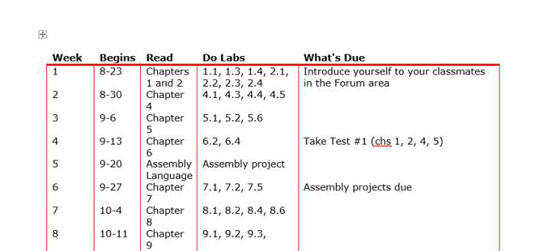
Gem ændringerne i dokumentet.